YouTube is aangehaald als de meest populaire videostreaming website op internet. In feite is het maar een glimp van wat Web 3.0 de internetgebruikers zou kunnen bieden. Na wereldwijd alom geprezen te zijn, heeft de tijd ons zover gebracht dat YouTube niet alleen op je bureaublad kan worden gestreamd, maar ook op smartphones, tablets, tv's, laptops, netbooks en ultrabooks. Hoewel de video's rechtstreeks vanuit uw webbrowser op de eigen API van Google worden gestreamd en bekeken, zou het niet beter zijn geweest als u uw favoriete mediaspeler kon gebruiken om die video's te bekijken? Op deze manier kunt u niet alleen het afspelen aanpassen, maar ook, omdat flash-streaming meer batterij verbruikt, kan uw normale videospeler u het sap besparen door codecs en hardwareversnelling te gebruiken. Als je zoiets zoekt, overweeg dan om je wens als verleend te beschouwen SVPtube brengt dit concept tot realiteit. Hiermee kun je YouTube-video's direct op je reguliere mediaspeler pakken en streamen. Het goede is dat de meeste grote mediaspelers worden ondersteund, waaronder KMPlayer, VLC en Media Player Classic, om er maar een paar te noemen. Het doet dit eenvoudig door stil op het systeemvak te zitten en activeert automatisch de mediaspeler als u de URL van een YouTube-video naar het klembord kopieert. Gaat het goed met de geïntegreerde flash-speler van Google? Laten wij het uitzoeken.
De applicatie zelf bestaat helemaal niet uit een belangrijke interface, behalve het contextmenu met de rechtermuisknop in het systeemvakpictogram en een klein consolevak dat verschijnt als Automatisch afspelen is gehandicapt. Vanuit het contextmenu, anders dan Automatisch afspelen, u mag inschakelen Laden bij opstarten, kies videoresolutie van Gewenste resolutie (224p, 360p, 480p, 720p en 1080p) en kies uw standaardspeler onder Video speler menu. Bovendien kunt u schakelen Toon alleen MP4 en 3D-indelingen verbergen van Filter voor videoformaten. Er zijn twee methoden om de video's af te spelen; eerst (en naar onze mening, hoe helderder) is inschakelen Automatisch afspelen in contextmenu, dat op zijn beurt automatisch het afspelen start wanneer een URL wordt gekopieerd.

De andere methode is om uit te schakelen Automatisch afspelen en na het kopiëren van de URL, klikt u op het meldingspictogram van de toepassing om het consolevak te openen, van waaruit u de videoresolutie kunt kiezen en klikt u op Spelen om het afspelen te starten. Tijdens het testen konden we niet bepalen wat Kopie URL doet, zoals het altijd zou zeggen Ongeldige URL.
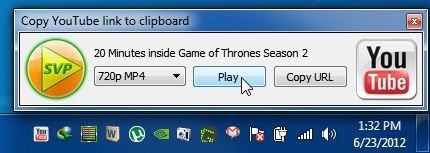
Tijdens de test probeerden we een paar te spelenvideo's op een aantal verschillende mediaspelers, en tot onze vreugde werkte het als een charme op alles wat we probeerden. De onderstaande schermafbeelding toont bijvoorbeeld een Game of Thrones-video die wordt afgespeeld op KMPlayer, met DXVA ingeschakeld, waardoor de video levendiger en rijker aan kleuren is in vergelijking met de flash-speler.
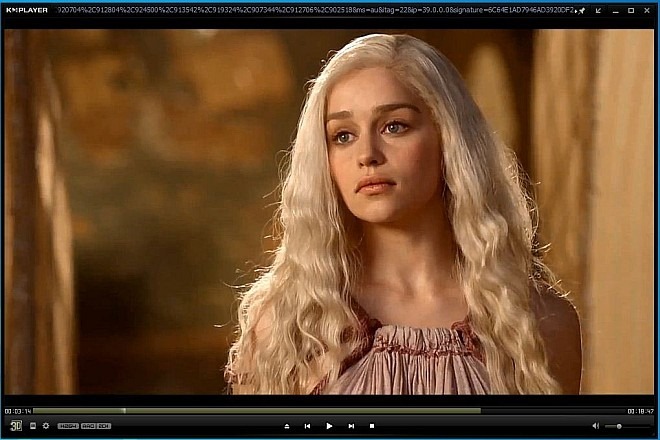
Toen gingen we verder en gaven VLC een schot en detoepassing stelde ook hier niet teleur. Een andere mediaspeler waarop we het hebben getest, is Media Player Classic, waar het verhaal ook niet zo anders was.
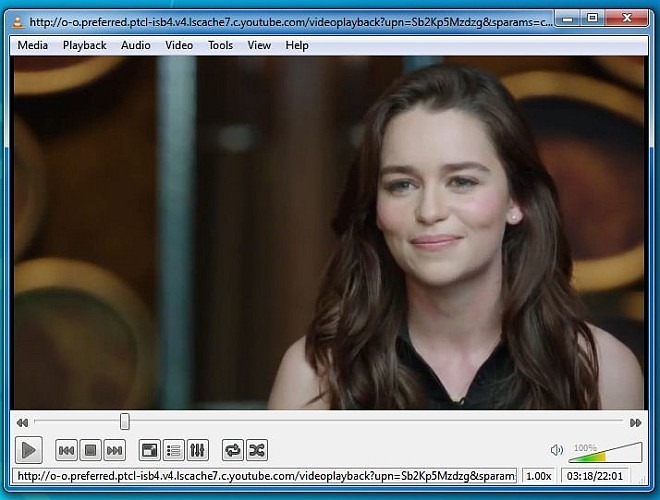
We hebben de dingen tot een goed einde gebrachtSVPtube als een uiterst nuttige software. Gelukkig werkten alle mediaspelers die we probeerden, naar behoren. De applicatie zelf is compatibel met Windows XP, Windows Vista, Windows 7 en Windows 8.
SVPtube downloaden

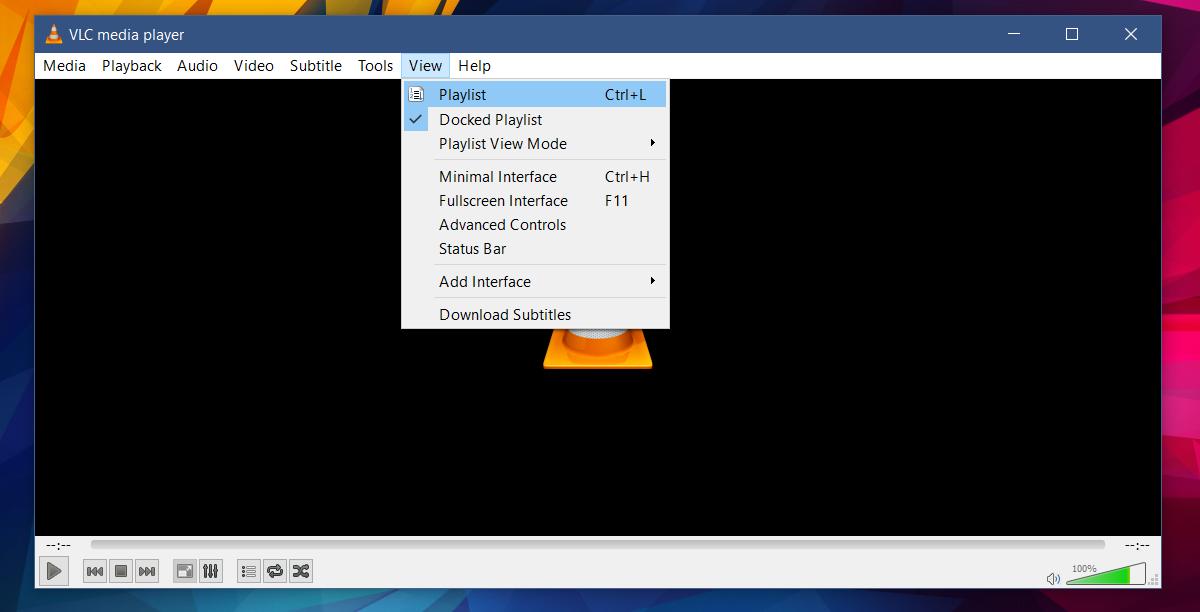


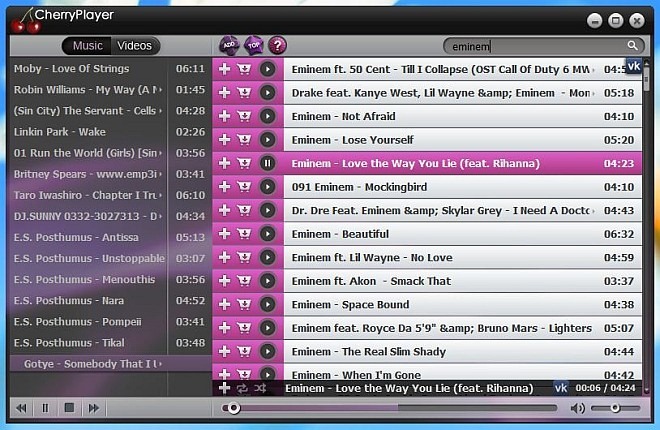







Comments